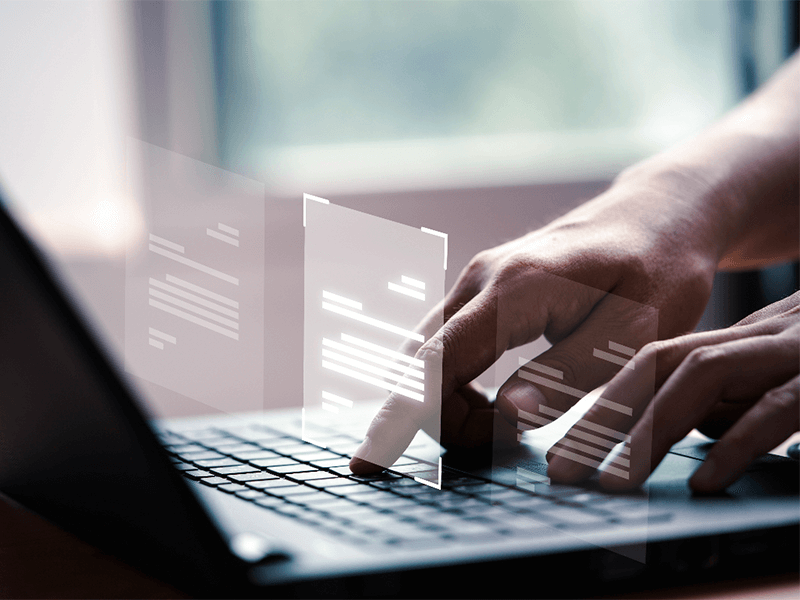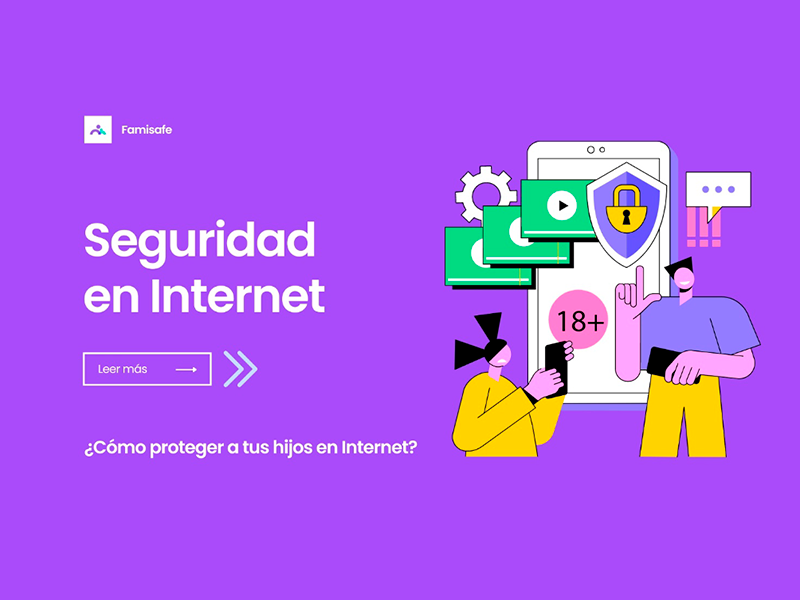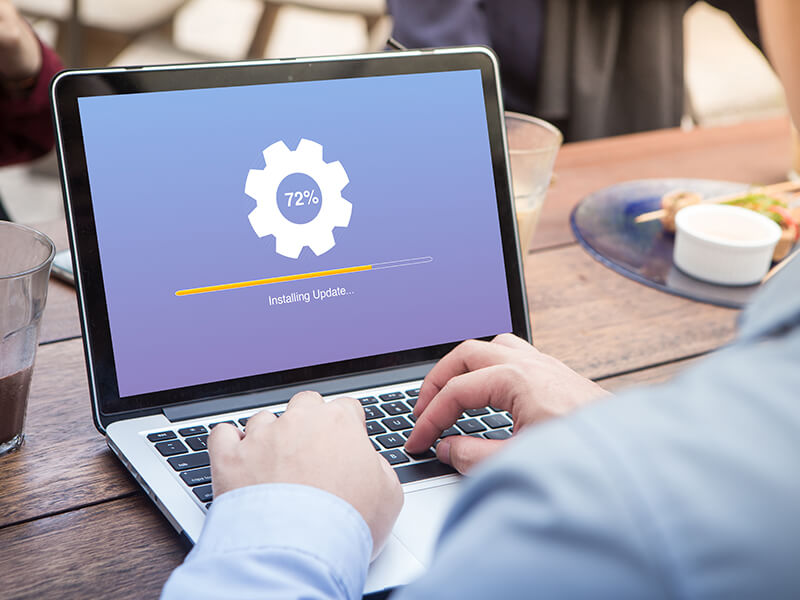Cómo elegir un hosting
13/06/2023¿Tienes que seleccionar un hosting y no sabes bien por cuál decantarte ni en lo que te debes fijar? A continuación, te acercamos todos los detalles que debes conocer al respecto. Servidor nacional Al seleccionar un hosting intenta que los servidores se encuentren en España, ya que esto influye en el posicionamiento SEO. Sin duda, un punto clave para ayudar a mejorar el posicionamiento de la página. Los buscadores reparan en varios aspectos a la hora de dar una autoridad mayor al dominio y, con ello, un mejor posicionamiento en los resultados de búsqueda y uno de los puntos clave es este. La calidad de los discos En la medida de lo posible, fíjate que el hosting a contratar cuente con discos NVMe SSD, son una opción hasta 10 veces más rápida que lo que pueden ser los tradicionales servidores SATA y que los SSD normales. Por tanto, así lo que conseguirás es que tu web cargue más rápido y esto es otro de los elementos esenciales para reducir la tasa de rebote y mejorar con ello también la valoración que el buscador hace de tu portal web y, con ello, de mejorar el posicionamiento SEO. ¿Cuenta con Wordpress? Lo más recomendable es optar por una opción en la que la plataforma WordPress esté ya instalado para que el usuario ya se centre en realizar el diseño de su web, algo que precisamente con Wordpress y sus módulos y plugins resultará muy sencillo. Calidad del soporte técnico Sin duda, cuando se contrata un servicio de hosting es importante tener en cuenta a quién se va a poder contactar si se tiene algún problema porque afectará de manera directa a la web. Por ello, es importante comprobar siempre que la opción por la que se opte sea capaz de ofrecer a sus clientes un servicio de Soporte Técnico 24x7, además de que lo haga en español y que detrás haya siempre personal especializado. Dominio y certificado SSL Hay que fijarse si incluyen el dominio y el certificado SSL, encargado de garantizar la seguridad de la propia web mediante el sistema de cifrado, sin coste adicional. Adicionalmente, es importante revisar si ofrecen también funcionalidades como antimalware, antivirus y backups para saber si esta parte la tendrás ya cubierta también. Diferentes tipos de alojamiento web que se pueden contratar Si nos centramos en los diferentes tipos de alojamiento web que se pueden contratar, lo cierto es que observamos diferentes opciones. A continuación, detallamos en qué consisten algunas de las más destacadas. Hosting Hay que recordar que al hablar de un hosting se hace referencia a un tipo de servicio de alojamiento web que lo que hace posible es publicar un sitio web o aplicación en Internet. Es decir, a través del hosting se contrata un servicio de alquiler del espacio en un servidor que se encargará de almacenar todos los datos del portal web en cuestión. Hosting wordpress Al hablar de un hosting wordpress se hace referencia a un tipo de alojamiento web que se ha configurado expresamente para poder dar el máximo rendimiento y seguridad a los portales creados mediante wordpress. Por tanto, es la opción recomendable si lo que se tiene es una web creada con wordpress. Servidores vps Estos servidores se caracterizan por ser opciones virtuales y privadas. En este tipo de servidor se aloja tanto el software como los datos necesarios para qeu funcione una aplicación o un portal web. La palabra virtual viene porque es un tipo de servidor que tan solo consume una parte de los recursos físicos que tiene el propio servidor, que está administrado por un proveedor externo, pero sí que ofrece acceso dedicado respecto al hardware. Otras recomendaciones a tener en cuenta A la hora de escoger el tipo de hosting tendrás que ver una serie de aspectos adicionales.El primero de ellos es el volumen de visitas que tiene tu página web y la previsión que tienes a medio plazo. Esto quiere decir que si tienes un portal con un volumen alto de visitas y ofreces un producto online a través de tu web, lo mejor será que cojas un servidor dedicado con una capacidad de almacenamiento adecuada para tus circunstancias, Además, como apuntábamos, en el caso de los portales que operan en España es fundamental escoger un servidor nacional que contribuirá a que se dé el correcto posicionamiento orgánico. Son varios los aspectos a tener en cuenta y es importante acertar a la hora de seleccionar el servidor en cuestión. Si se tienen dudas, lo mejor será consultar con los profesionales del servicio de soporte antes de decantarse por una de las opciones u otra, ellos te asesorarán y guiarán para que contrates la mejor opción.
[ ... ]
Wifi Mesh
Si no sabes qué Wifi Mesh comprar, aquí encontrarás todos los componentes que necesitas para mejorar la cobertura Wifi en tu hogar o en la oficina.
[ ... ]Wacom
WacomWacom, es una conocida marca tecnológica japonesa establecida en 1983, que se dedica a proporcionar soluciones de tinta digital para múltiples aplicaciones y sectores. Actualmente es la empresa líder mundial en el mercado de los monitores interactivos y las tablets para usuarios creativos y trabajan para empresas a nivel internacional productoras de smartphones, tablets y papelería digital. Si te interesa el mundo creativo, seas un profesional que se dedica a ello, o simplemente porque sabes que la creatividad puede siempre impulsar muchos aspectos de las empresas, o porque te gusta expresar tu lado creativo a nivel personal, la marca Wacom tiene mucho que ofrecerte.
[ ... ]¿Cómo cambiar la dirección IP?
Internet es como una gran autopista y para “circular” por ella es imprescindible que nos incorporemos a la vía equipados con un ordenador, tablet smartphone,… con matrícula. Esta “matrícula” es lo que se conoce como dirección IP y por múltiples y variadas razones, aunque sobre todo por una cuestión de seguridad y/o privacidad, nos puede interesar cambiarla ¿Cuál es mi IP? Para no empezraar la casa por el tejado, lo primero que debemos hacer para saber cómo cambiar la IP del ordenador es averiguar cuál es la IP de nuestra conexión y poder comprobar al final del proceso que el cambio se ha realizado correctamente. Para saber cuál es mi IP es tan sencillo como visitar Cual es mi IP. Al acceder a la página, sin necesidad de que descargar ni ejecutar ningún programa, nuestra herramienta te presentará automáticamente los datos de tu dirección IP en pantalla. Esta dirección que nos conviene también saber si queramos, por ejemplo, configurar servicios online como servidores, FTP, juegos, ... esta formada por una combinación numérica. Esta dirección es única y pública y es la que nos identifica en internet ante las webs que visitamos y resto de usuarios. Nadie puede navegar por la red sin una dirección IP. La IP nos la asigna nuestro proveedor de internet (ISP) y como está dirección está expuesta en la red es conocida como IP pública al contrario de la IP privada de nuestra red local, que solo nosotros podemos conocer. ¿Cuál es mi IP pública y cuál es mi IP privada? ¿Qué importancia tienen para cambiar mi IP? Nuestro ordenador o cualquier otro dispositivo conectado a Internet tiene dos direcciones IP, una dirección IP pública y una dirección IP privada. La IP pública como hemos visto, es la que nos identifica para poder navegar por internet (imaginaros circular por una autopista sin matrícula… ¡nos pararían y prohibirían la circulación!). Esta IP pública está vinculada a nuestra conexión y, por tanto, todos los dispositivos conectados a un mismo router, tienen la misma IP pública. Por su parte, la IP privada es la que identifica de forma individual a cada dispositivo de nuestra red privada o doméstica. En esta red local cada equipo tiene una dirección IP privada que le sirve para diferenciarse del resto de ordenadores y dispositivos conectados al router. De esta manera cualquier orden de datos que salga de un dispositivo o se envíe a él, el router lo tiene identificado y recoge o envía allí los datos correspondientes. Entonces, ¿Qué dirección IP debo cambiar? Las IPs privadas no son accesibles desde Internet, en cambio, las IP públicas si lo son y permiten rastrear nuestra ubicación, datos, y actividad en Internet, incluso las páginas que hemos visitado o el tiempo que hemos pasado en cada una de ellas. Así pues, para mejorar nuestra seguridad y privacidad en Internet, tenemos la opción de cambiar la IP pública, o si lo preferimos, ocultar ip. Hacerlo no es complicado y ahora te explicaremos cómo cambiar la IP, pero antes debes asegurarte si tu dirección IP es una IP dinámica o una IP estática, pues depende de ello que el proceso de cambio de IP lo puedas gestionar tú o necesites la intervención de tu proveedor de internet (ISP). ¿Cómo comprobar si mi IP es dinámica o estática para cambiar mi IP? Las direcciones IP pueden ser estáticas o dinámicas. En ambos casos, estas direcciones son asignadas por nuestro proveedor de Internet y la diferencia entre una y otra dirección es que en el caso de la IP estática, la asignación de la dirección es permanente para un dispositivo o router, mientras que la IP dinámica cambia cada vez que ese dispositivo o router se conectan a internet. Lo más habitual es que la dirección IP sea dinámica, pero puedes comprobarlo a través de la herramienta gratuita para saber cuál es mi ip de nuestra web. Recuerda que no debes descargar ningún programa ni ejecutar ninguna aplicación. Simplemente accede a cualesmiip.com y en la página de inicio se te mostrará tu dirección IP y bajo esta información se indicará si se trata de una dirección estática o dinámica. En el caso de tratarse de una dirección IP estática, deberás contactar con tu proveedor de internet (ISP) y solicitar el cambio o bien utilizar un servicio VPN como te explicaremos a continuación. Pero si es una dirección IP dinámica, el cambio es fácil y tienes diversas alternativas para hacerlo. ¿Cómo cambiar mi IP pública? El recurso más sencillo para cambiar la dirección IP, si esta es una dirección dinámica es apagar y volver a encender el router. Con ello cambiará la IP pública y cuando navegues de nuevo lo harás con una dirección IP diferente a la de antes de apagarlo. Lo engorroso de la situación, es que la nueva dirección, como la anterior, seguirán expuestas en la red y si quieres volverla a cambiar de nuevo deberás apagar y encender el router cada vez. Sin embargo, puede pasar que a pesar de hacerlo, esto no funcione y la dirección IP no cambie. Esto sucede porque en determinadas circunstancias los proveedores de Internet (ISP) establecen un período determinado antes del cual no se puede cambiar la dirección IP. Como cambiar mi IP con una VPN Ante esto y si además buscas una solución definitiva que no te obligue a estar pendiente de apagar o encender el router y que además te ofrezca una solución permanente que contribuya a nuestra seguridad y privacidad en línea, las VPN’s son ya la solución más efectiva para cambiar nuestra IP. Y es las VPN son servicios diseñados para ocultar la dirección IP, conectes con una dirección IP estática o una IP dinámica, por la de un servidor intermedio, de modo que muestra dirección IP queda enmascarada, figurando de cara a la galería como una IP diferente de forma permanente. Como esta nueva IP Pública pertenece al servidor VPN, ninguno de nuestros datos son expuestos y quien rastree la dirección únicamente llegará hasta ese servidor, sin poder acceder a ningún dato de nuestra conexión, navegación e identidad en la red. VPN vs Proxy Los servidores proxy actúan de forma similar, aunque las VPN tienen la ventaja añadida que cifran todos los datos de inicio a fin de la comunicación, con lo que la imposibilidad de rastrear datos queda 100% garantizada. Los servidores proxy no tienen esta función y por tanto tu conexión puede seguir siendo susceptible de caer en manos de ciberdelicuentes. Mayoritariamente, además, los servidores proxy, a diferencia de las VPN, deben ser configurados manualmente e incluso en algunos casos de forma individual en cada navegador. ¿Cómo saber si se ha cambiado mi IP? Y ahora que ya sabes cómo cambiar la IP, puedes hacer la prueba y comprobar si ha ido bien, comparando tu nueva dirección IP con la que tenías anteriormente. Si todo ha ido bien, comprobarás que la numeración es diferente y por tanto tu IP ha cambiado.
[ ... ]Cómo proteger al menor de los riesgos a medida que él aprende a desenvolverse en Internet
17/03/2023Internet ha llegado para quedarse y tiene muchas ventajas, pero también es posible encontrarse muchos contenidos peligrosos o inapropiados para los menores. Cada vez existe mayor preocupación sobre la ciberseguridad para los menores. Se hace necesario que los padres controlen de forma apropiada la actividad en la red de redes de sus hijos. Eso requiere herramientas que permitan tener un control sobre las páginas y contenidos a las que acceden los menores. La tecnología actualmente posibilita ya aplicaciones para monitorizar con eficacia sus acciones y movimientos. ¿Qué es el control parental? Cuando hablamos de control parental lo hacemos de la posibilidad que tienen los padres de establecer un control sobre los contenidos y accesos en Internet o en otros dispositivos como las televisiones. Como decíamos antes, muchos de ellos pueden ser peligrosos e inadecuados, como los de contenidos sexuales. Los niños no tienen que contar acceso a esta clase de contenidos, puesto que todavía no tienen autonomía en Internet y no sean formado como personas. Famisafe, una herramienta ideal para el control parental FamiSafe es una herramienta que hace posible el que de una manera fácil e intuitiva que los padres puedan tener un control parental sobre la actividad que realiza su hijo en Internet. Lo primero que hay que hacer en este sentido es instalar y registrar una cuenta de FamiSafe. Se puede también echar una ojeada a la App entrando con modo invitado. Vamos con los pasos necesarios para el registro de una cuenta de FamiSafe en los teléfonos de los padres. 1. Descargar FamiSafe desde Google Play o App Store mediante la búsqueda directa de FamiSafe. 2. Registro de una ID de WonderShare para FamiSafe o inicie sesión mediante una ID de Apple, Google, y Facebook. 3. Continuar como padre y conectar el teléfono de los niños mediante el Código QR o el código denominado de emparejamiento. 4. Después de que se produzca el emparejamiento y sea autorizado por los niños, se debe configurar el control parental básico con el asistente iniciado y listo para empezar. Las opciones que se abren al utilizar Famisafe para el control parental Con FamiSafe es posible supervisar la actividad al teléfono de tus hijos de la siguiente manera: Tiempo de Pantalla Saber exactamente el tiempo que pasan los niños en aplicaciones en concreto. Vas a poder administrar el tiempo que están pasando los pequeños frente a la pantalla mediante límites de tiempo de espera y de las aplicaciones. Informes de Actividad Solo tienes que mirar una línea de tiempo sobre la utilización del teléfono por parte de los niños. Cada uno de los movimientos, donde se incluirán las páginas que visitan y los vídeos que se ven son registrados aquí. Control de la Aplicación en YouTube Ello posibilita proteger el uso que hacen de YouTube tus hijos, puesto que se analiza el historial en cuanto a visitas y se bloquean los vídeos o canales que son peligrosos para ellos. Historial de TikTok Aquí es posible hacer una consulta sobre el registro diario de los vídeos que se ven y el tiempo que pasan en TikTok. Pueden utilizar las características de Tiempo de Pantalla y el Bloqueador de Aplicaciones para controlar TikTok. La seguridad de los contenidos también es posible mantenerla: Detecta las Fotos Inapropiadas Lo que hace básicamente es activar la detección y se buscarán imágenes que puedan ser dañinas en los teléfonos de los niños. Después se pueden difuminar o borrar dichas fotos. Detección de Contenido Explícito Mediante esta función se pueden detectar los mensajes que sean peligrosos en cualquier clase de App de redes sociales. Administración de Contenido Detectar e interceptar de forma personalizada las palabras e imágenes que puedan ser sospechosas en las redes sociales. Esta es la forma mejor para poder controlar los teléfonos de los más pequeños. En materia de seguridad web también aporta una gran seguridad y control: Filtro web Se puede activar un escudo a las páginas que tienen contenido que puede ser perjudicial en el caso de que los niños lo visiten. De igual forma los padres van a contar con una advertencia sobre dichas páginas. Historial del Navegador Realiza una revisión del historial de visitas en la red en cualquier clase de navegador, incluidos Google, Firefox o Safari. Búsqueda Segura Se activa la búsqueda segura de cara a poder eliminar todo tipo de resultado de búsqueda que pueda ser peligroso en Google, Bing o Yandex. El rastreador de ubicación familiar es de gran utilidad: Historial en Vivo Posibilita la localización en tiempo real de los pequeños en todo momento que queramos, todo ello con una gran precisión y velocidad que le dan una gran fiabilidad. Historial de la Ubicación Puedes consultar algo tan interesante como el historial de ubicación que las actividades que tengan los niños. Recibirás avisos cuando salgan de su colegio o del hogar. Conclusión FamiSafe supone tener una sola herramienta con varias posibilidades que hacen posible que cualquier padre pueda estar tranquilo con el uso de acceso a los contenidos que proporciona Internet. En resumidas cuentas, hay que tener presente que FamiSafe nos ofrece las siguientes ventajas: Detiene el uso excesivo de los Smartphones Existen muchos comportamientos de índole adictiva con los Smartphones. Actualmente los niños ya sabes cómo pueden pasarlo bien desde que tienen tres años. Con FamiSafe se tiene control sobre el tiempo de pantalla y el bloqueo de aplicaciones. Es de clara ayuda para disponer de unos saludables hábitos en materia digital. Aleja a los menores de los peligros online Ni los padres que estén más al tanto de lo que hace su hijo tienen capacidad para poder estar revisando los mensajes que se emiten en las redes sociales. FamiSafe hace el trabajo por ellos. Cuenta con potentes funcionalidades en materia de administración de contenidos. Así están libres de ciberacoso, contenido sexual, etc. Control del paradero de los niños Muchas veces es lógico preocuparse por dónde están los niños y la seguridad es importante. Gracias a la ubicación en vivo y también al historial de ubicaciones de FamiSafe es posible estar seguro en este sentido. Después de todo lo que te hemos contado, seguro que te has hecho una idea más aproximada de todos los extraordinarios beneficios que tiene FamiSafe. Lo cierto es que Internet tiene infinidad de cosas buenas, pero también hay un lado oscuro del que hay que proteger a los menores, pues los peligros cada vez son más mayores. Afortunadamente hay en el mercado herramientas como FamiSafe que posibilitan un buen uso de la red de la redes.
[ ... ]¿Cómo tributan las criptomonedas a nivel mundial?
19/05/2022En las últimas semanas está siendo noticia la caída en la cotización del Bitcoin, la principal criptomoneda del mercado. En el mes de mayo, su valoración ha caído hasta la mitad de los máximos obtenidos en otoño de 2021. Esta situación está llevando a un estado de incertidumbre en El Salvador, pues este país había iniciado trámites para introducir la criptomoneda como moneda de curso legal. A su vez, no es la única moneda virtual que se enfrenta a una grave crisis. Otras como Solana, Ethereum, Binance, Cardano o Dogecoin también se están desplomando entre un 10 y un 15%. Ante este panorama, puede parecer que la inversión en el mundo cripto es ahora un error, pero los mercados financieros son muy volátiles, especialmente con estos activos, por lo que es posible que en un futuro se recuperen. De lo que no cabe duda es de que el éxito con las inversiones radica en planificar buenas estrategias, y eso pasa sin duda por acudir a portales de referencia que aporten datos de calidad. Una buena opción en ese caso es la plataforma Hoddled, que ofrece información relevante sobre los productos de inversión más reconocibles, entre ellos las criptomonedas. En Hoddled, sin embargo, se echa de menos un poco más de claridad sobre un tema que es importante, el de la tributación de estos activos financieros. ¿Sabes qué impuestos te toca pagar por invertir en criptomonedas? Te mostramos algunas de las regulaciones fiscales existentes y los tributos que tienen que pagar los traders y exchanges a nivel global. ¿Qué sucede con las criptodivisas y los impuestos en Estados Unidos? La principal potencia mundial clasifica las criptomonedas como una propiedad, de modo que se comportan de modo similar a las ganancias derivadas de los activos tradicionales como acciones y bonos. Sin embargo, hay algunas excepciones que incluyen a actividades que involucran activos digitales. En ese caso el tratamiento es de ingresos y tocará abonar el impuesto sobre la renta correspondiente. La venta de criptomonedas, el uso de estas para comprar bienes y servicios, recibir criptomonedas desde un airdrop, negociar o intercambiar activos criptográficos o los ingresos derivados de la minería cripto son acciones que deben ser incluidas en la declaración de la renta. Unión Europea, un mercado común pero sin unanimidad en la regulación En Europa, tanto en la Unión como en otros países del continente, han comenzado a gravar varias actividades dentro del mercado cripto. En Reino Unido se gravan las criptomonedas en función de la actividad del titular. Si son inversiones personales, hay que pagar el impuesto sobre las ganancias del capital. Asimismo, hay que hacer lo propio al vender o regalar los activos. En Alemania la situación es diferente, pues el país germano mantiene su decisión de cobrar el 0% en las transacciones de Bitcoin. Esta cripto no está definida como moneda de curso legal, pero i un vendedor desea aceptarla como medio de pago para el intercambio de bienes y servicios, puede hacerlo según el derecho privado. No obstante, sí hay que señalar que las criptomonedas que funcionan como activos comerciales sí tributan en base al impuesto de la renta. En España, cuyos contribuyentes están en pleno proceso para presentar la declaración de la renta anual, se insiste en la necesidad de incluir estos activos en el documento final, para evitar posibles sanciones de la Agencia Tributaria. ¿Y en Latinoamérica? El continente latinoamericano no ha avanzado tanto como otras regiones a nivel mundial en esta materia. No existen, hasta el momento, regulaciones específicas a la renta proveniente del intercambio de criptomonedas o la mera tenencia de las mismas. Además, en algunos países como Argentina, hay opiniones enfrentadas con posturas contrarias en relación a si las criptodivisas deben o no tributar y cómo integrar estos activos en la regulación fiscal del país. Hay muchos otros territorios donde es de actualidad plena esta cuestión, como en muchos países de Asia. Sea como fuere, una conclusión final acertada es que existen diferencias entre utilizar los activos cripto como una actividad comercial o bien como un medio de inversión personal. Los próximos años van a venir acompañados de muchos cambios en esta materia, pues las criptomonedas han llegado para quedarse. Quizás nunca sustituyan definitivamente al dinero fiduciario, pero su presencia a nivel global es cada vez más potente.
[ ... ]7 Claves para elegir la mejor impresora para el hogar
29/04/2022¿Necesitas comprar una impresora para casa y no sabes cuál elegir? La oferta de impresoras domésticas es muy amplia y según tus necesidades de impresión, uso que le vayas a dar y presupuesto, puedes hacerte con la mejor impresora para ti. A continuación repasamos las claves para elegir una impresora para el hogar: qué tener en cuenta y cómo elegir. ¿Qué uso le voy a dar a la impresora? Esta es la primera pregunta que nos deberemos hacer para elegir una impresora correctamente. La función de las impresoras convencionales se limita a imprimir documentos e imágenes, pero, en cambio, las impresoras multifunción, también conocidas como impresoras All in One, nos ofrecen funcionalidades adicionales como el escáner o la fotocopiadora. En un único equipo se cubren todas las necesidades ofimáticas de impresión, sin necesidad de dispositivos intermedios y ahorrando energía, espacio y tiempo. ¿Inyección de tinta o láser? Las impresoras de inyección de tinta son las más populares para un uso doméstico estándar. Ideales tanto para realizar impresiones puntuales, como para una utilización continua, sin llegar a grandes volúmenes de demanda. Las innovaciones recientes en este ámbito, han convertido a estas impresoras en equipos muy competentes y capaces de cubrir, de sobras, las necesidades de rendimiento y versatilidad que se le exigen a una impresora para trabajar en casa y/o estudiar. Las impresoras de inyección de tinta, además, tienen un tamaño más reducido que otros modelos y destacan por sus excelentes resultados al imprimir fotografías o a color. Las impresoras de inyección, en general, necesitan dos cartuchos de tinta reemplazables para funcionar, uno blanco y negro y otro de color que puedes comprar aquí, en internet, tanto en su versión original como compatible. Ahora bien, si por el uso que vas a darle a la impresora prevés unos ratios muy altos de trabajo, más de 2.000 páginas impresas al mes, entonces quizás debas optar por una impresora láser, de mayor coste, pero preparadas para volúmenes más exigentes de impresión, mayor capacidad de bandeja de entrada de hojas y más rápidas, especialmente en blanco y negro. Conectividad Aunque quizás no lo pondríamos en la lista de los imprescindibles irrenunciables, sí que elegir una impresora wifi puede aportar un plus de comodidad a nuestro trabajo. Las impresoras wifi nos permiten imprimir de forma inalámbrica, sin necesidad de engorrosos cables por el medio, y hacerlo, además, desde el ordenador o desde cualquier otro dispositivo conectado a la red wifi de casa, como un móvil o una tablet. Resolución La resolución de la impresora es la que determina la calidad final del documento impreso. La resolución se mide en “dpi” (dots per inch) o, también, en “ppp”, que corresponde a la cantidad de puntos por pulgada de tinta que se plasman en el papel. A mayor número de dpi pueda llegar la impresora, mayor calidad obtendrás en tus impresiones. Si el uso que vamos a dar a nuestra impresora doméstica es únicamente para imprimir documentos de texto con gráficos, una impresora básica con 300dpi será suficiente, pero si nuestra idea es imprimir, también, documentos con imágenes o fotografías, la opción más recomendada es una impresora con resoluciones óptica de digitalización hasta 1200dpi. Características y Funcionalidades Más allá de las ventajas comentadas ya sobre la utilización de una impresora multifunción, hay algunas funcionalidades extras que incorporan algunos modelos de impresoras domésticas que vale tener en cuenta en el momento de nuestra elección. Por ejemplo, si compramos un equipo con impresión a doble cara, ahorraremos papel y ganaremos, también, agilidad en nuestro trabajo, al no tener que estar nosotros pendientes de realizar esta operación manualmente. Igualmente, resultará útil y cómodo optar por impresoras con una bandeja de entrada de hojas acorde con nuestras rutinas de impresión, de manera que el trabajo de impresión no se pare por falta de papel. Otra característica igualmente importante para optimizar al máximo el uso nuestra impresora en casa, sobre todo si la vamos a utilizar para imprimir fotografías o incluso para nuestros trabajos manuales es asegurarnos que además del DIN-A4 habitual, admite diferentes medidas de papel, como papel fotográfico o cartulina y también, diferentes formatos de papel, para poder imprimir, así, tarjetas, sobres, etiquetes,... Ciclo de trabajo El cicló de trabajo es la referencia que emplean los fabricantes para calcular la vida útil de la impresora. El cicló de trabajo indica el número de impresiones que puede hacer el equipo en un mes funcionando de forma constante. Si se trata de una impresora para el hogar, este ciclo no necesita ser alto y la media de las impresoras destinadas a este uso ofrecen ciclos de trabajo mensual de hasta 1.000 páginas, aunque, en general, su volumen recomendado de impresiones es de 100 a 500 páginas/mes. Manteniéndonos en estos ratios, nos aseguraremos una vida útil larga para nuestra impresora. Precio Y por último, y por supuesto por ello no menos importante, el precio de la impresora. En términos generales, las impresoras de inyección de tinta suelen tener un coste menor que las impresoras láser y mucho menos que las de tóner. Si vas a destinar tu impresora exclusivamente a uso doméstico por precio y rendimiento, una impresora de inyección de tinta cumplirá perfectamente su función.
[ ... ]¿Cómo deshabilitar las actualizaciones automáticas en Windows?
16/11/2021Windows tiene una característica especial cuando se trata de actualizaciones, y es que permite que se instalen automáticamente apenas estén disponibles para su descarga. A pesar de que esto está pensado para mantener el dispositivo seguro, ya que recibe los parches de seguridad más actuales a penas estén listos, en ocasiones supone un problema para los usuarios y sus configuraciones personalizadas. Por ejemplo, algunas de las funciones pueden tener problemas de compatibilidad con las actualizaciones, algunos controladores o apps se pueden ver afectadas. Incluso algunas actualizaciones pueden poner un poco lento el sistema. De hecho, se sabe que estas actualizaciones pueden deshabilitar las VPN que son programas externos que se usan para mejorar la privacidad de navegación. Estos softwares que están pensados para aumentar tu seguridad son muy útiles y no es nada beneficiosa que una actualización los deshabilite. Recuerda que puedes enmascarar direcciones IP con las mejores VPN gratuitas, y navegar por internet sin tener que preocuparte por terceros rastreando tu ubicación. Así que, si Windows Update está interfiriendo en tus programas, o tienes otra buena razón para deshabilitarlas y no sabes cómo, no te preocupes te guiamos paso a paso para evitar que se descarguen solas. A continuación, las formas más sencillas para desactivar la descarga automática de las actualizaciones en Windows. Deshabilitar actualizaciones automáticas en “Configuración” Si quieres deshabilitar una actualización específica, no es necesario que pares Windows Update permanentemente. Puedes parar las actualizaciones hasta que llegue la que estás esperando usando la “Configuración”, donde puedes parar el sistema de actualizaciones hasta un mes completo. Para deshabilitar las actualizaciones automáticas de forma temporal sigue esta ruta: Abre “Configuración” Haz clic en “Actualización y seguridad” Luego haces clic en “Actualización de Windows” Y vas al botón de “Opciones avanzadas” En "Pausar actualizaciones", despliegas el menú y selecciona por cuánto tiempo deseas inhabilitar las actualizaciones. Hecho esto, las actualizaciones se van a frenar hasta el día que hayas especificado. Ten en cuenta que, al alcanzar el límite de pausa, tendrás tú que instalar la última actualización disponible manualmente. Si quieres reanudar la descarga de actualizaciones automáticas puedes desactivar la fecha siguendo hasta el paso 5 o simplemente en la página de Windows Update, dar clic en el botón de “Reanudar”. Deshabilitar actualizaciones automáticas con la política de grupo Otra forma de parar la descarga automática de actualizaciones si tienes Windows 10 Pro es hacerlo del Editor de directivas de grupo local. Allí podrás cambiar la configuración de Windows Update e incluso decidir cuándo quieres que se instale un parche. Desactivar las actualizaciones Puedes desactivar las actualizaciones automáticas en Windows 10 de forma permanente, para hacerlo sigue esta ruta: Abre “Inicio” Busca gpedit.msc y haz clic en el resultado superior para iniciar el Editor de políticas de grupo local Sigue esta ruta: Computer Configuration > Administrative Templates > Windows Components > Windows Update Haces doble clic en la política “Configurar actualizaciones automáticas” en el lado derecho Marca la opción “Deshabilitado Clic en el botón “Aplicar” Por último, haces clic en el botón “Aceptar” Al completar todos los pasos el sistema ya no buscará las descargas de actualizaciones. Si quieres volver a restaurarlas solo debes hacerlo manualmente y estará disponible la opción en la ruta: Configuración > Actualización y seguridad > Actualización de Windows Allí haces clic en el botón “Buscar actualizaciones” y comenzará a descargar las más recientes de forma automática. Limitar actualizaciones Además de desactivarlas de forma permanente, también puedes usas el Editor de directivas de grupo local para deshabilitar solo por un tiempo las actualizaciones automáticas, o solo limitar las notificaciones o configurar que te pregunte siempre antes de instalar. Para lograrlo sigue estos pasos: Abre “Inicio” Busca gpedit.msc y selecciona el resultado superior Navega por la ruta: Computer Configuration > Administrative Templates > Windows Components > Windows Update Haces doble clic en “Configurar actualizaciones automáticas” en el lado derecho Luego marca la opción “Habilitar” para activar la política En la sección "Opciones", selecciona las opciones que eviten la descarga e instalación automática de las actualizaciones en Windows 10: 1. Notificar para descarga e instalación automática2. Descarga automática y notificación para la instalación3. Descarga automática y programa la instalación4. Permitir que el administrador local elija la configuración5. Descarga automática, Notificar para instalar, Notificar para reiniciar Clic en el botón “Aplicar” Por último, clic en el botón “Aceptar” Nuestra recomendación es activar la opción número 2 “Notificar para descargar e instalación automática”. Con esto, en lugar de que se instalen solas, siempre aparecerá un botón que dirá “Instalar ahora”, así podrás ser tú quien la active de manera manual. Estos son los métodos más sencillos para desactivar las actualizaciones automáticas en Windows. Sin embargo, debes saber que cuando haya actualizaciones disponibles tendrás que instalarlas manualmente. Es importarte que las actualizaciones se instalen, ya que van corrigiendo las vulnerabilidades de seguridad en el sistema. Cada parche de seguridad protege más tu equipo de posibles ataques y amenazas cibernéticas. Así que ya lo sabes, sean en Windows o cualquier otro sistema operativo, las actualizaciones son esenciales para abordar los problemas del sistema y mejorar la experiencia del usuario. Si bien en ocasiones podemos deshabilitar algunas para tener un mejor control del equipo, trata de no deshabilitarlas todas al menos que quieras correr riesgos o encontrar algún problema de compatibilidad. Eso sería todo, ya conoces cómo deshabilitar las actualizaciones y la importancia que estas tienen.
[ ... ]¿Qué puedo hacer si mi ordenador va muy lento?
22/05/2021Si tu ordenador va lento, no desesperes. El uso de un ordenador como el de cualquiera otra máquina necesita un mantenimiento apropiado y el rendimiento de nuestro PC se puede ver severamente afectado por la falta de atención a esta tarea. Pero, no te preocupes, si quieres que tu ordenador vuelva a funcionar como el primer día, te explicamos cómo conseguirlo. ¿Por qué va tan lento mi ordenador? La lentitud del ordenador puede ser debida a problemas de hardware, software, conectividad e, incluso, ¡de orden y limpieza! Toda computadora necesita un mínimo mantenimiento para que estos fallos no se produzcan y solo si le prestamos este tipo de atención podremos asegurarnos un rendimiento siempre óptimo para nuestro ordenador, prologar su vida útil y trabajar o disfrutar de nuestro PC, sin desesperarnos. Lo he probado todo, y todavía mi ordenador va muy lento ¿Qué puedo hacer? Si tu ordenador va lento y ya has probado lo típico de cerrar tareas secundarias, deshabilitar la ejecución automática de programas, has verificado que te queda espacio libro en el disco duro y reiniciado el PC, y todo sigue igual, está claro que algo está fallando en tu máquina y conviene que consideres recurrir a un servicio de reparación de ordenadores profesional, para que lo puedan solucionar. Puedes buscar mil y un videos en internet, pero… ¿realmente sabes por qué va lento el pc? ¿por qué arranca muy lento el ordenador? o ¿por qué el ordenador se ha vuelto lento después de un tiempo de trabajar con él? ¿Estás seguro que lo que hagas no acabará provocando otro error o, aún peor, otro problema más grave? ¿Es necesario acudir a un Servicio de reparación de ordenadores profesional para solucionar el problema de lentitud del ordenador? La respuesta es sí, si lo que buscamos es acabar realmente con el problema y evitar que se vuelva a repetir. Se puede ahorrar mucho tiempo y dinero si se recurre a un servicio de reparación de ordenadores profesional. Los mejores servicios en reparación de ordenadores trabajan con técnicos especializados que cuentan con los conocimientos necesarios para hacer un diagnostico rápido y preciso que permitirá volver a dar alas a tu ordenador. Además, e igual de importante, los servicios de reparación de ordenadores profesionales disponen de las herramientas adecuadas y todos los programas con licencias para poder intervenir. ¿Qué hará el Servicio de reparación de ordenadores para que deje de ir lento mi PC? Lo primero y más importante que te puede ofrecer un servicios de mantenimiento profesional de ordenadores son los planes de mantenimiento para tu ordenador, a medida de tus necesidades. Sólo con esto, muy probablemente, te evitarás ya, de entrada, muchos problemas relacionados con el buen rendimiento de tu máquina, incluidos los problemas de velocidad. Podrán, entre otras cosas, reparar o sustituir cualquier pieza de tu ordenador que esté provocando el problema, realizarán una búsqueda profunda de virus por si son la causa y los eliminaran; y si es necesario podrán limpiar en profundidad el sistema de refrigeración de tu ordenador para eliminar el polvo interno, una de las causas más habituales por las que nuestro ordenador va lento - el polvo se acumula en los ventiladores internos reduciendo su eficiencia y provocando el sobrecalentamiento de la máquina y sus componentes mecánicos -. A veces pensamos en cambiar la máquina, cuando una simple reparación y un buen mantenimiento pueden devolverle la vida a nuestro PC.¿Cuándo ha sido la última vez que le has hecho un mantenimiento a tu ordenador?
[ ... ]Los Cables de Red
01/04/2021Disponer de una buena velocidad de conexión a internet es básico para poder disfrutar de una buena experiencia de navegación, acceder de forma rápida a los contenidos que buscamos, trabajar y transferir archivos de forma inmediata, recrearse con el ocio en línea,… Y para obtener unos buenos resultados en todos estos sentidos, más allá de buscar la mejor oferta de internet que se adecue a nuestras necesidades, deberemos elegir, también, el mejor cable de red para aprovechar al máximo nuestra conexión. Este tipo de conexión por cable Ethernet o RJ45 es el que actualmente presenta un rendimiento más estable, aunque el resultado depende, en buena parte, del tipo de cable de red que elijamos. Categorías de cables de red Lo primero que deberemos saber es que existen diferentes categorías de cables de Ethernet y que cada una de estas categorías marca directamente la velocidad del cable de red para transmitir datos a una distancia inferior a 100 metros, entre nuestro router y nuestro equipo. La correcta elección de la categoría del cable de red es básica, sobre todo en momentos como el actual en el que buena parte de las operadoras han lanzado al mercado nuevas velocidades de conexión, las cuales, por mucho que contratemos, solo podremos aprovechar si el cable que utilizamos es capaz de soportarlas. Las conexiones adsl ofrecen velocidades más bajas por lo que sus exigencias en este sentido son menores, pero las nuevas conexiones de fibra si requieren ya unos mínimos que los operadores sitúan de categoría 6 en adelante. Cuadro básico de categorías de cables de red Cat 5: hasta 100 Mbps. Cat 6: hasta 1 Gbps (2.5Gbps con el nuevo estándard NBASE-T Multigigabit). Cat 7: hasta 10 Gbps. Cat 8: hasta 40 Gbps Cuadro ampliado de categorías de cables de red CATEGORÍA VELOCIDAD FRECUENCIA VELOCIDAD DE DESCARGA ETHERNET CAT 5 100 Mbps 100 MHz 15,5 MB/s ETHERNET CAT 5E 1.000 Mbps 100 MHz 150,5 MB/s ETHERNET CAT 6 1.000 Mbps 250 MHz 150,5 MB/s ETHERNET CAT 6A 10.000 Mbps 500 MHz 1.250 MB/s ó 1,25 GB/s ETHERNET CAT 7 10.000 Mbps 600 MHz 1,25 GB/s ETHERNET CAT 7A 10.000 Mbps 1.000 MHz 1,25 GB/s ETHERNET CAT 8 40.000 Mbps 2.000 MHz 5 GB/s Frecuencia y potencia La distancia entre el equipo y el router es otro de los factores que deberemos tener en cuenta a la hora de la elección de nuestro cable de red. Cuanto más amplia sea esta distancia, necesitaremos un cable más largo que reducirá nuestra velocidad de conexión si no es la adecuada. Para saber cuál elegir, deberemos fijarnos en su frecuencia, la variante que define la potencia de la red. Cuanto más alta sea esta frecuencia más eficaz será la transmisión y menos se desvirtuará aunque aumente la longitud del cable Ethernet para conectar el router y el equipo. Y si la categoría y la frecuencia son importantes para elegir el mejor cable de conexión a internet, también lo son sus materiales y su tipo de fabricación: grosor de los hilos, trenzado y cubiertas de protección. Apantallado Los mejores cables de Ethernet están compuestos de hilos de cobre trenzados a pares. Cuanto más alta la categoría del cable mayor y más frecuente es el trenzado. Y, cuanto más frecuente es este más óptima resulta la conexión y más se reducen las interferencias derivadas de largas distancias o de entornos con ruido electromagnético provocado, por ejemplo, por instalaciones eléctricas próximas. Los cables de red, además, pueden o no presentarse con un “blindaje”/apantallado para proteger sus cables. El apantallado es un recubrimiento metálico cuya presencia y tipo marca, también, la categoría del cable de internet, la calidad de la velocidad y su capacidad para otorgar suficente estabilidad a nuestra conexión. Tipos de apantallamiento UTP: No incluye ningún apantallado. FTP: Cuenta con un apantallado entre la vaina y los pares de hilos trenzados. STP: Cada par de hilos trenzados va apantallado individualmente. SFTP: Cuenta con un apantallado entre la vaina y los cables y, además, cada par de hilos trenzados va apantallado individualmente. ¿Cuál es el mejor cable Ethernet para mí? Ahora que ya sabes que elementos son claves en un cable de Ethernet para sacar el mayor provecho a tu conexión, comprueba que cable estás utilizando (encontrarás la categoría impresa en la vaina del cable), realiza un test de velocidad de internet y mira como puedes mejorar tu conexión con cualquiera de los cables de la selección que hemos preparado pensando, siempre, en las mejores prestaciones de velocidad y estabilidad de conexión.
[ ... ]